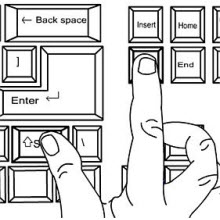Merhabalar, bu konumuzda klavye test etme konusunda sizlere bilgiler aktarmaya çalışacağız. Bilgisayarda veri girişi sağlayan çevre birimi olarak kullanılan İngilizce Mouse, Türkçe karşılığı olarak klavye olarak her bilgisayarda olmazsa olmazlardan klavyede bazı sorunlar yaşanmaktadır.
Klavyede aslında önemli bir çevre birimi, çevre donanımıdır. Bu önem yavaş yazmaya başladığında takılmalar olduğunda kendini göstermektedir. Klavye çeşidi olarak bir çok örneği vardır piyasada 15 TL başlatarak 400 TL kadar fiyatlarda F klavye, Q klavye temelinde ve oyun klavyeleri olmak üzere farklılık göstermektedir.
Bu konumuzda satın aldığımız ya da kullandığımız klavyede ne kadar iyi, sağlıklı kullandığımız klavye test etme araçları var mıdır? Klavye nasıl test edilir? Bunu sizlere online, programsız bir yazılım ile test ederek durumunu öğrenebilirsiniz.
KLAVYE TEST HIZI ÖLÇME
Klavye test etmek için kullanacağımız site “http://keyboardchecker.com/” üzerinden giriş yaparak online bir test yazılımı kullanabilirsiniz.
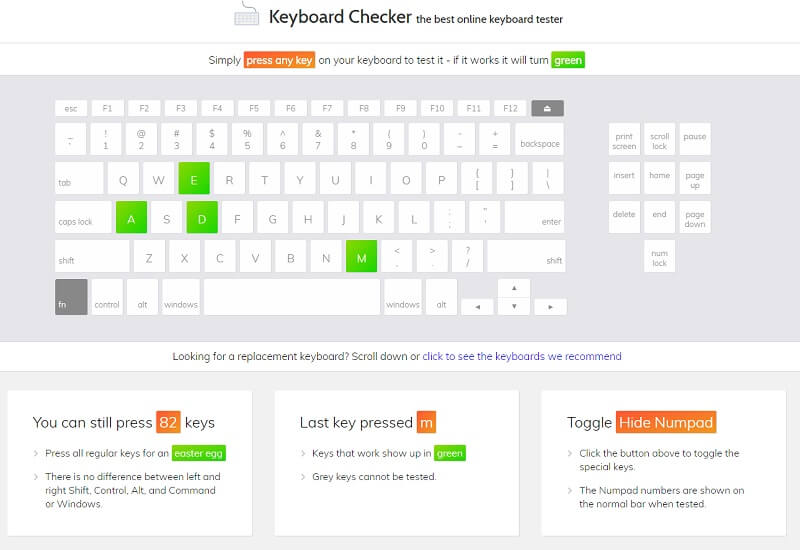
Yukarıda ana menüde sanal bir klavye çıkacaktır. Gri renkli klavye tuşları gerçek klavyeniz de hangi tuşa basarsanız yeşil renge dönüşecektir.
You can still press key
Bu alanda ne kadar tuşa basacağınız geriye kalan tuş sayısını göstermektedir.
Last Key Pressed
En son hangi tuşa bastığınız bunu göstermektedir. Yani en son klavyede kullandığınız klavye tuşunu size göstermektedir.
Tohhle Hide Numpad
Burada Hide Numped bastığınız da numpad gizleyebilir ve aynı yerden tekrar Show butonuna basarak tekrar gösterebilirsiniz.
Bunun testi nerede diyeceksiniz? Eğer çalışmadığını düşündüğünüz ya da bir tuşa basılı kaldığınızı düşündüğünüz zaman bu yazılım tam size göre olacaktır. Kalan tuş sayısı gittikçe azalıyorsa bir yerde temas ederek klavyenizde sıkıntı olduğunu göstermektedir.
Bunun dışında klavye hız testi için on parmak kullanıyorsanız bir çok net üzerinden online programlar vardır. Eğer Windows işletim sisteminde klavye ile ilgili sorunlar varsa ve yazmıyorsa ekran klavyesi kullanarak sorunu çözebilirsiniz.